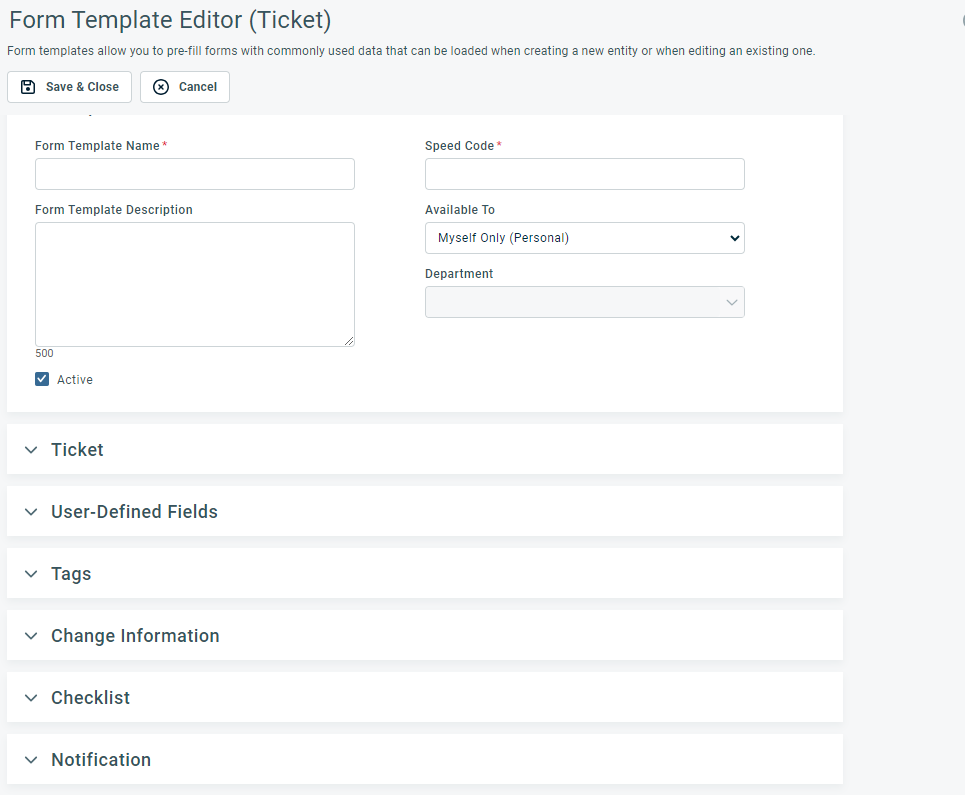Formularvorlagen hinzufügen und bearbeiten
SICHERHEIT Zugriffsrechte mit Admin-Berechtigung zum Konfigurieren von Checklisten & Vorlagen. Siehe Sicherheitseinstellungen für Admin. Um Formularvorlagen für andere Benutzer als Sie selbst zu erstellen, müssen Sie die Berechtigung haben, sie für andere Benutzer zu erstellen. Siehe Formularvorlagen.
NAVIGATION > Meine ... > Diverses > Formularvorlagen > Neu
NAVIGATION Linkes Navigationsmenü > Verwaltung > Verwaltungskategorien > Automatisierung > Checklisten & Vorlagen > Formularvorlagen > Neu
Um eine Formularvorlage zu erstellen, gehen Sie wie folgt vor:
- Um die Seite zu öffnen, nutzen Sie den/die Pfad(e) im vorstehenden Abschnitt Sicherheit und Navigation.
- Klicken Sie auf Neu oder wählen Sie Bearbeiten aus dem Kontextmenü aus.
- Wählen Sie das Formular (Objekt) aus, das diese Vorlage ausfüllen soll. Das Fenster „Formularvorlagen-Editor (Objekt)“ wird geöffnet.
- Füllen Sie die folgenden Felder aus oder bearbeiten Sie sie:
HINWEIS Formularvorlagen für Objekte, die Rich-Text in den Feldern Beschreibung, Zusammenfassung der ausgeführten Arbeiten und Interne Notizen unterstützen, unterstützen ebenfalls Rich-Text in den Formularvorlagen. Siehe Der Rich-Text-Editor.
Abschnitt „Vorlage“
Feld Beschreibung Name der Formularvorlage Geben Sie einen Namen ein, der das Objekt beinhaltet, das mithilfe der Vorlage ausgefüllt wird. Beschreibung der Formularvorlage Geben Sie eine detaillierte Beschreibung für den Verwendungszweck der Vorlage ein. Aktiv Wenn markiert, steht die Formularvorlage zur Verfügung. Schnellwahl Geben Sie einen kurzen Code (bis zu 10 Buchstaben, Zahlen und Symbole) ein, den Sie zur Auswahl dieses Formulars in Autotask und LiveMobile verwenden. Verfügbar für Wählen Sie die Benutzer aus, für die diese Vorlage verfügbar sein soll:
• Nur mich (persönlich)
• Abteilung
• Jede Person in der Firma (Firma)
Sie sehen lediglich die Optionen, die anhand Ihres Zugriffsrechts erlaubt sind.Abteilung (nur verfügbar, wenn „Abteilung“ als die Option für Verfügbar für ausgewählt ist). Wenn Sie das Optionsfeld Abteilung auswählen, klicken Sie auf das Dropdown-Menü und wählen Sie die Abteilung aus, für die diese Formularvorlage veröffentlicht werden soll. Sie können lediglich eine Abteilung auswählen.
Formularbezogene Felder
Formularvorlagen enthalten die meisten der gleichen Felder, einschließlich der benutzerdefinierten Felder, wie die Seiten, die sie ausfüllen sollen. Um die Formularvorlage zu speichern, müssen Sie mindestens ein formularbezogenes Feld ausfüllen. Feldbeschreibungen finden Sie über den Link für das Hilfethema der jeweiligen Seite.
Benachrichtigung
Formularvorlagen können auch die Benachrichtigungseinstellungen von Objekten verwalten, die mit ihnen erstellt werden.
Feld Beschreibung Vorlage für Benachrichtigungsmail Vorlage für Benachrichtigungsmail
Vorlagen für Benachrichtigungsmails geben den Inhalt und das Layout der zu Benachrichtigungsmail vor. Die meisten Vorlagen enthalten neben der Betreffzeile und dem Text im Hauptteil auch Variablen, die Daten direkt aus Autotask abrufen.
HINWEIS Wenn die Liste der Empfänger Mitarbeiter beinhaltet, denen Berechtigungen zum Anzeigen von internen Notizen, Anhängen usw. fehlen, wird der von der Variable abgerufene Text durch Siehe [Name des Objekts] ersetzt.
Dieses Feld erscheint in Objekten, die E-Mail-Benachrichtigungen beim Erstellen oder Bearbeiten unterstützen. Die Standardvorlage ist ausgewählt, kann aber geändert werden. Alle aktiven Vorlagen für Benachrichtigungsmails stehen für das Objekt und Ereignis zur Verfügung.
Wenn das Symbol für die Vorschau
präsent ist, klicken Sie darauf, um eine Vorschau der ausgewählten Vorlage für Benachrichtigungsmails anzuzeigen. In der Vorlage für Benachrichtigungsmails werden Variablen anstelle von tatsächlichen Daten angezeigt.
E-Mail senden von Senden von E-Mail, E-Mail senden von
Dieses Feld legt die E-Mail-Adresse fest, die als Absenderadresse bei der Benachrichtigungsmail verwendet wird.
Wählen Sie die E-Mail-Adresse aus, die Sie als ausgehenden Absender verwenden möchten. Je nach Kontext sind die folgenden Optionen verfügbar:
WICHTIG Antworten auf Benachrichtigungsmails werden an die ausgewählte E-Mail-Adresse gesendet. Stellen Sie sicher, dass die Postfächer überwacht werden oder die E-Mails entsprechend weitergeleitet werden.
Option erscheint als: Verfügbar für: Zum Auswählen als Absender verwenden: Initiator
Vorlagen für Benachrichtigungsmails
Die primäre E-Mail-Adresse des einzelnen Benutzers, der das Ereignis initiiert hat, das die Benachrichtigung ausgelöst hat.
WICHTIG Beachten Sie, dass Kunden, die auf Benachrichtigungen antworten, nun der Initiator sind, aber möglicherweise keine autorisierten Autotask-Mailserver haben. Dies kann zu Problemen hinsichtlich Unzustellbarkeit führen. Es ist immer sicherer, die Support-E-Mail-Adresse der Firma auszuwählen.
Initiator (Wenn jedoch die ausgewählte Vorlage für Benachrichtigungsmails eine Option für eine andere „E-Mail“ verwendet, wird diese genutzt.)
Workflow-Regeln
Nein (das bedeutet: Nicht die Support-E-Mail-Adresse Ihrer Firma verwenden)
Standardeinstellungen für Servicetermine
Name des Absenders <E-Mail-Adresse des Senders>
Standardeinstellungen für Objektbenachrichtigungen
Name undprimäre E-Mail-Adresse desAbsenders.
Dies ist die persönlichste Option. Beachten Sie, dass wenn Sie diese Option nutzen, alle Antworten an diese Adresse gesendet werden.
Formularvorlagen
Die E-Mail-Adresse für den Support Ihrer Firma
Vorlagen für Benachrichtigungsmails
Die E-Mail-Adresse für den Support Ihrer Firma.
Siehe Eine standardmäßige Support-E-Mail-Adresse konfigurieren.
Ja (das bedeutet: E-Mail-Adresse Support verwenden)
Standardeinstellungen für Servicetermine
<Support-E-Mail-Adresse>
Workflow-Regeln
E-Mail senden von <E-Mail-Gruppenpostfach Ihrer Firma>
Manuelle Benachrichtigungen über eine Registerkarte oder einen Abschnitt „Benachrichtigungen“
Senden von (Name) <Support-E-Mail-Adresse>
Standardeinstellungen für Objektbenachrichtigungen
Der für die Support-E-Mail-Adresse Ihrer Firma konfigurierte Absender (Name) in Kombination mit der Support-E-Mail-Adresse.
Formularvorlagen
Name des Absenders, gefolgt von der E-Mail-Adresse für den Support
Standardeinstellungen für Objektbenachrichtigungen
Die Support-E-Mail-Adresse Ihrer Firma mit dem Namen des Initiators.
Diese Option wirkt persönlich, stellt aber gleichzeitig sicher, dass alle Antworten an den Posteingang der Supportgruppe gesendet werden. Siehe Eine standardmäßige Support-E-Mail-Adresse konfigurieren.
Formularvorlagen
<Support-E-Mail-Adresse> mit dem Namen des Initiators
Vorlagen für Benachrichtigungsmails
Einstellungen der Vorlage für Benachrichtigungsmail verwenden
Standardeinstellungen für Objektbenachrichtigungen
Der in der Vorlage für die Benachrichtigungsmail ausgewählte Absender.
Diese Option sollte gewählt werden, um sicherzustellen, dass einheitliche Nachrichten gesendet werden.
Formularvorlagen
Standardeinstellungen für Servicetermine
Workflow-Regeln
Alternative E-Mail-Adresse für Absender
Vorlagen für Benachrichtigungsmails
Eine alternative E-Mail-Adresse für Absender, die für die Warenannahmefirma konfiguriert ist.
Wenn diese Workflow-Regel lediglich für eine bestimmte Firma gilt und Sie für die Firma alternative E-Mail-Adressen für den Absender konfiguriert haben, können Sie diese aus der Dropdown-Liste auswählen. Siehe Alternative E-Mail-Adressen für Absender.
Workflow-Regeln
Sonstiges
Vorlagen für Benachrichtigungsmails
Alle E-Mail-Adressen.
Sonstige: Diese Option kann nur auf der Vorlage für die Benachrichtigungsmail ausgewählt werden. Sie können eine beliebige E-Mail-Adresse und einen beliebigen Namen eingeben. Auf einer Vorlage, die bei einer Workflow-Regel ausgewählt wurde, wird der Initiator überschrieben, falls eine in der Workflow-Regel ausgewählt wurde.
BEISPIEL Eine Möglichkeit, diese Option zu verwenden, ist das Einrichten einer Gruppen-E-Mail für Ihren Vertrieb (z. B. sales@yourcompany.com) und sie bei Vorlagen für CRM-Benachrichtigungen zu verwenden, bei denen Ihre Support-E-Mail-Adresse unangebracht wäre.
<Blank>
Formularvorlagen
Um keine Auswahl zu treffen und die Auswahl des Absenders dem individuellen Benutzer überlassen.
Die Formularvorlage füllt das Feld Absendernicht im Benachrichtigungspanel des Objekts aus, und Benutzer müssen manuell eine Auswahl vornehmen.
Benachrichtigen Abschnitt „Benachrichtigung“
Diese Überschrift bzw. dieser Abschnitt erscheint überall dort, wo eine Benachrichtigungsmail von Autotask gesendet werden kann sowie im Dialogfenster für Standardeinstellungen bei Objekten, die dies unterstützen. Es folgt eine Checkliste mit rollenbasierten Empfängern, die für den Erhalt der E-Mail ausgewählt werden können. In der E-Mail selbst werden die Rollennamen durch die Kontakte oder Mitarbeiter in diesen Rollen ersetzt. Siehe Rollenbasierte Nachrichtenempfänger.
Bei Objekten (jedoch nicht in den Standardeinstellungen) können Sie Kontakte und Mitarbeiter zur Liste der Empfänger hinzufügen sowie externe E-Mail-Adressen im Feld Andere E-Mail(s) eingeben. Kundenkontakte werden im Feld An: hinzugefügt, während interne Mitarbeiter im Feld BCC: hinzugefügt werden.
Damit die Benachrichtigungsmail gesendet werden kann, müssen Sie mindestens einen Empfänger in den Feldern An:, CC:, BCC: oder Andere E-Mail(s) eingeben.
Weitere E-Mail-Adressen Weitere E-Mail-Adressen
Dieses Feld erscheint im Abschnitt Benachrichtigung bei Autotask-Objekten. Damit können Sie Benachrichtigungsmails an Empfänger senden, deren E-Mail-Adresse nicht in Autotask gespeichert ist, da sie weder ein Kundenkontakt noch ein interner Mitarbeiter sind. Auf einigen Formularen gibt es mehrere Felder für Andere E-Mail(s), damit Sie zwischen Empfänger für An:, CC: und BCC: unterscheiden können.
Geben Sie die komplette E-Mail-Adresse für jeden Empfänger ein. Trennen Sie mehrere E-Mail-Adressen durch ein Semikolon.
Zusätzlicher E-Mail-Text Zusätzlicher E-Mail-Text
Dieses Feld erscheint in Objekten, die E-Mail-Benachrichtigungen beim Erstellen oder Bearbeiten unterstützen. Es speichert zusätzlichen Text, der in der Benachrichtigungsmail erscheinen soll.
Geben Sie Text ein, der in der Benachrichtigungsmail über dem Anhang oder dem standardmäßig aus der Vorlage übernommenen Text im Hauptteil erscheinen soll. Es hängt vom Objekt ab, ob der von Ihnen hier eingegebene Text in Autotask gespeichert wird oder nicht. Wenn der Text gespeichert wird, kann er als eine Systemnotiz angezeigt werden.
Vorhandene Empfänger beim Anwenden dieser Formularvorlage entfernen
Dieses Kontrollkästchen erscheint im Formularvorlagen-Editor für die folgenden Objekte:
- Verkaufschance
- Aufgabe, Aufgabennotiz, Aufgaben-Zeiteintrag
- Ticket, Ticketnotiz, Ticket-Zeiteintrag
Wenn dies ausgewählt ist, werden Benachrichtigungsempfänger, die standardmäßig eingegeben wurden (aus der Kategorie, den Standard-Benachrichtigungseinstellungen, dem Vertrag usw.) oder manuell im Objekt ausgewählt wurden, bevor die Formularvorlage angewendet wird, gelöscht.
- Klicken Sie auf Speichern & Schließen.